智能生活 篇七:10岁没打完的游戏,30岁终于能打完了——绿联DX4600 Docker搭建游戏模拟器教程
10岁那年,我老爸不知道从哪里给我淘来一个二手Game Boy,虽然又旧又脏,但好歹也是我人生中第一个游戏机,所以还是蛮开心的。
但不知道为什么,当年玩的存档总是会消失不见,之后才发现原来是游戏机存档功能坏掉了。

修是没钱修的,买更是没钱买的。于是我人生中第一个游戏机就从此尘封了起来。
直到现在30岁,有了稳定的工作,有钱有闲,买了NAS,用Docker部署了Jellyfin、Calibre、Alist…覆盖了影音阅读等各种功能。然后忽然想起,Docker这么强大,那能不能搭建游戏模拟器?
于是一搜,搞得我都激动了——真的有!
不过我看了一圈,基本都是用群晖、威联通搭建,而我买的是绿联家的DX4600,零门槛上手,不用那么多复杂步骤,这就导致有很多操作不太一样。

只有一个教程提了一嘴用绿联DH2600部署,并且很简略。我在实际部署的时候发现这些教程有些步骤省略了,很容易误导人,我得结合几个教程来看才顺利部署完成
所以我就想出一个绿联DX4600 Docker部署游戏模拟器的教程,希望给大家提供更直接、更实用的攻略,毕竟现在用绿联DX4600的玩家也很多了。
废话不多说,我们马上开干。
第一步,我们打开绿联DX4600的Docker,打开镜像管理到镜像仓库,输入Emulatorjs,
下载跳出来的第一个搜索结果
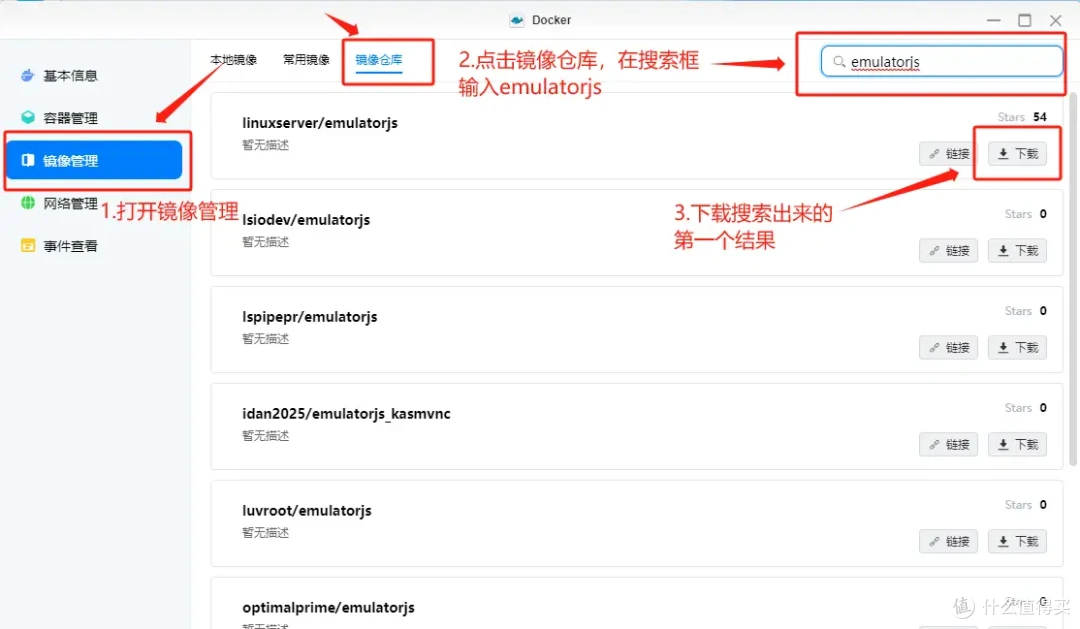
安装版本选择lastet,确认,显示正在拉取,拉取结束后点完成
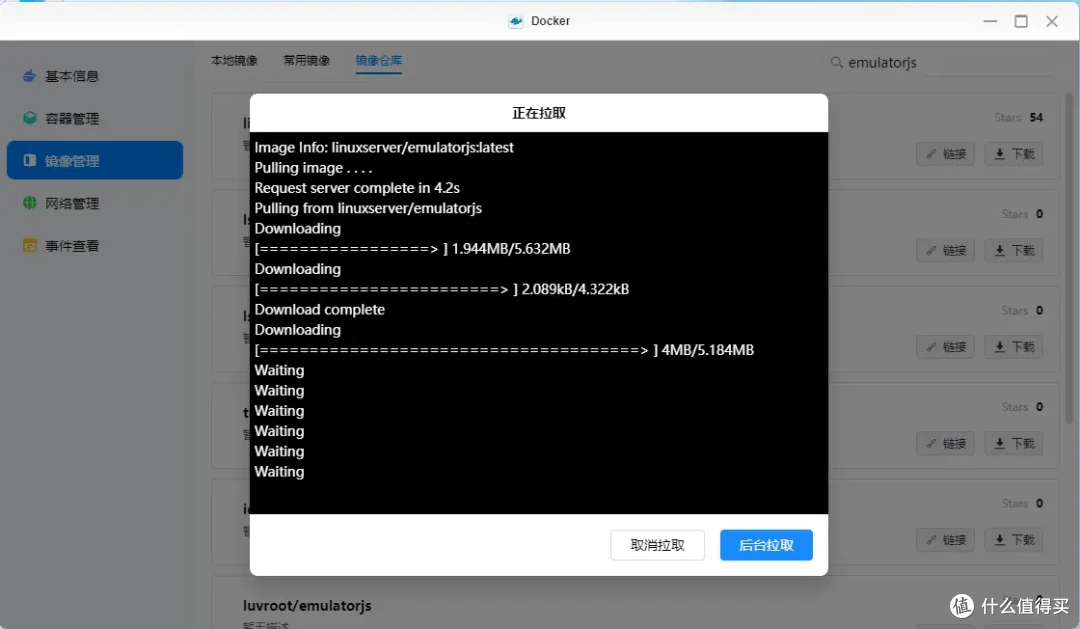
之后我们回到本地镜像,可以看到下载的镜像已经在里面了。点击创建容器
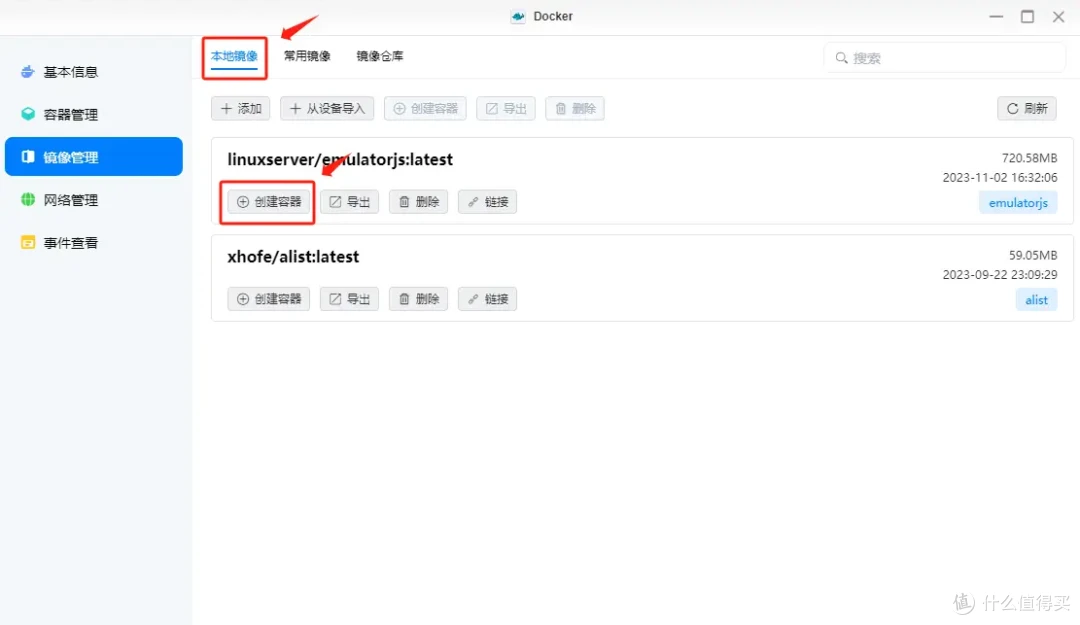
一开始基本默认,不用动,点击下一步
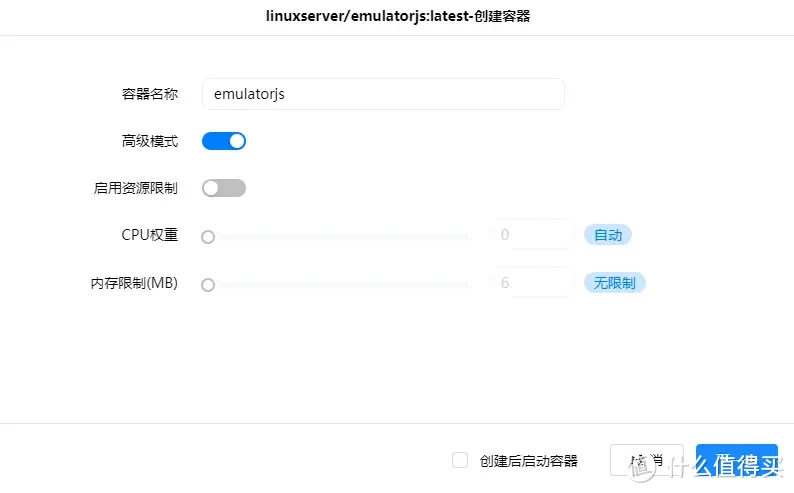
基础设置我看其他教程也没动的,不过我按照部署其他功能时候的经验,选择把配置那边的能力都启用了;同时把重启策略改成了容器退出时总是重启容器。各位如果有懂的,麻烦评论说下启不启用会不会有影响,我目前用着是感觉没影响
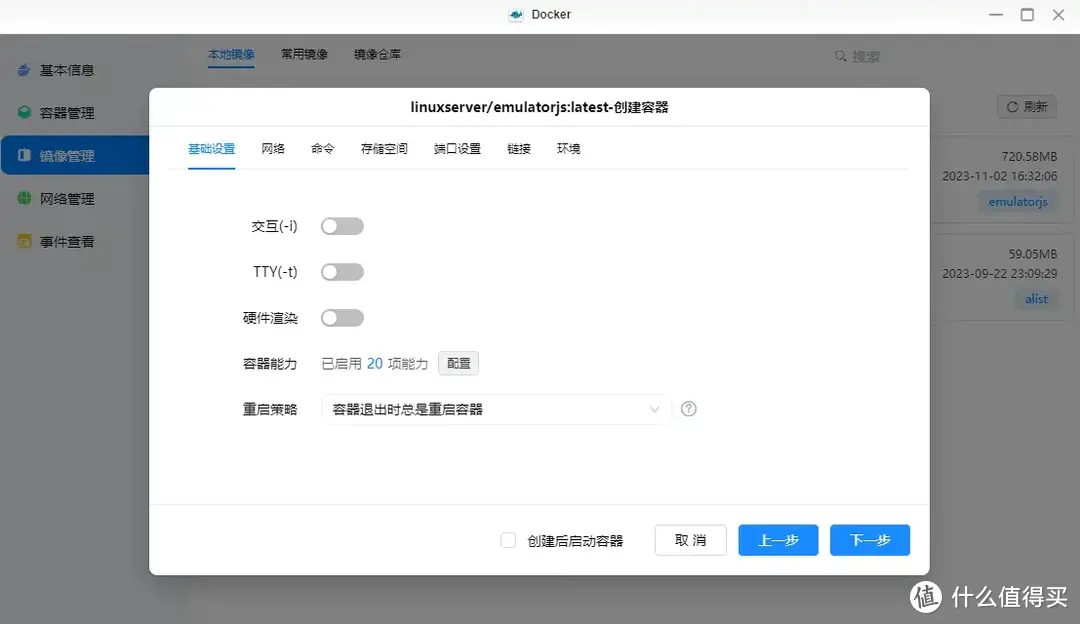
接下来不要忙着点下一步,点到存储空间那边。其实这里我看别的教程是还没创建容器的时候,就已经先在文件管理里面创建了文件夹。我就偷懒了,到了这一步才在添加里面创建了装载路径的文件夹,而且我还少创建了一个
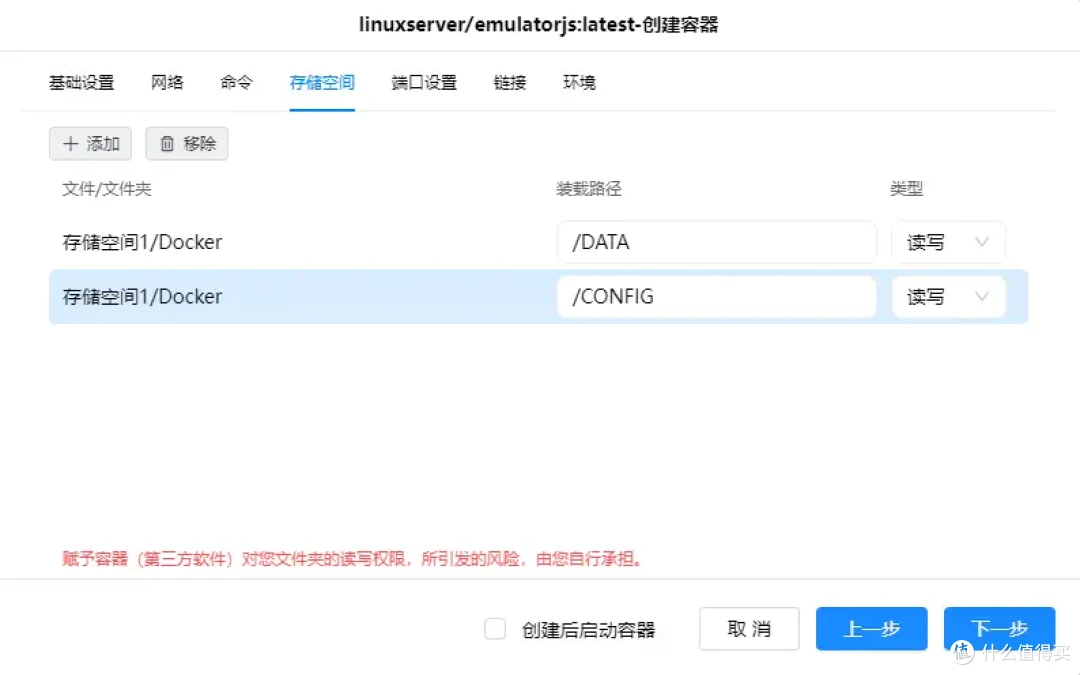
大家还是老实一点,在Docker这个文件夹下面创建一个emulatorjs的子文件夹,然后在这个子文件夹下面继续创建两个文件夹:data、config。这样分类比较明确,不要像我这么糊弄
选择装载路径的时候就选这两个,把类型改为读写
接下来重头戏端口设置。把容器端口3000对应的本地端口也设置为3000,把容器端口80对应的本地端口设置为8499。然后基本就OK了,点击下一步,完成全部设置
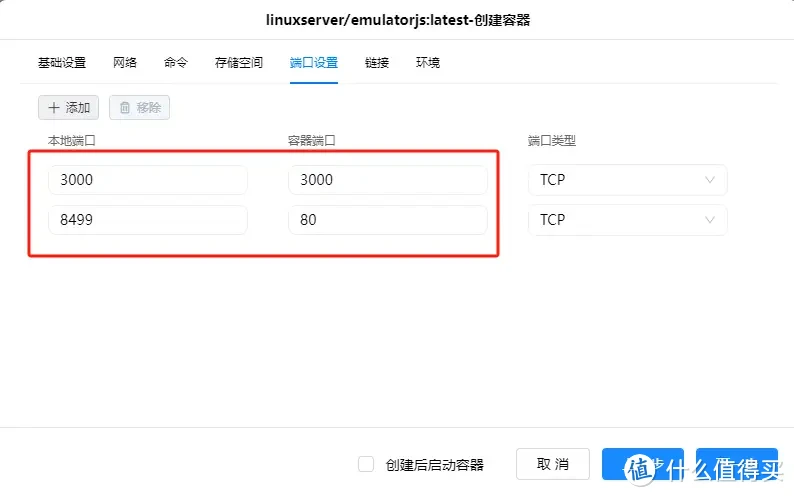
创建完成后,在容器管理中选择启动容器。
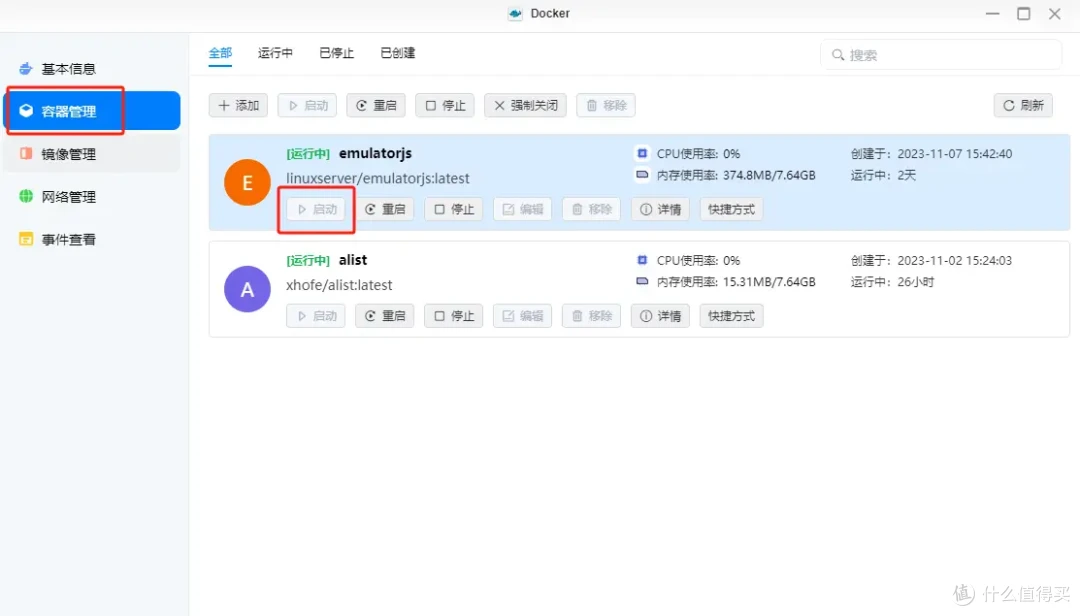
接下来在浏览器中输入NAS IP地址+3000,如192.168.xxx.xxx:3000。进入到以下这个页面,这是用来上传我们的游戏文件的网页
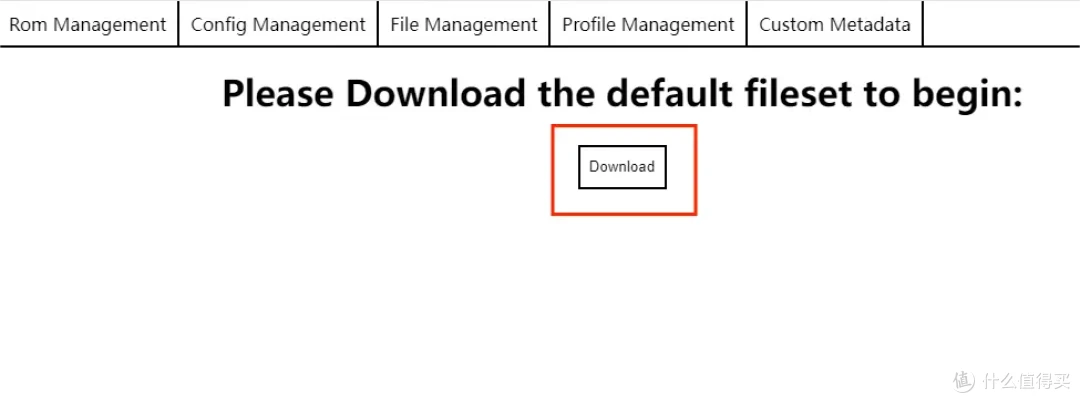
说到这里提醒一下,游戏文件是需要我们自己下载的。我在部署Docker之前已经通过搜索资源下载了不少游戏文件,待会直接上传即可
现在我们先来设置一下这个网页,点击小方框Download,创建默认文件系统
跳出来一串东西,代表下载中,我们需要等待它全部下载完,出现了Downloaded All Files这行字才算完成。然后点击右上角小黑块关闭
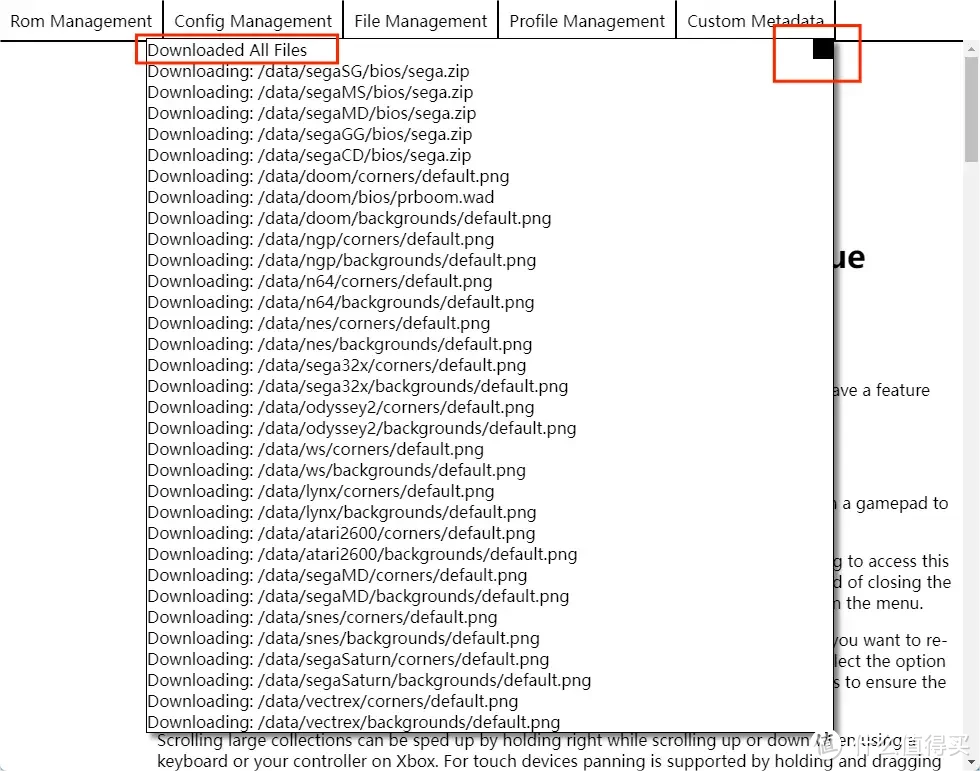
来到File Management,左边可以看到一整列代表了不同游戏平台的文件夹,点击你要上传的游戏文件的类型。比如我下载了小时候玩过的游戏文件,是gbc类型,我就点击gbc,选择roms
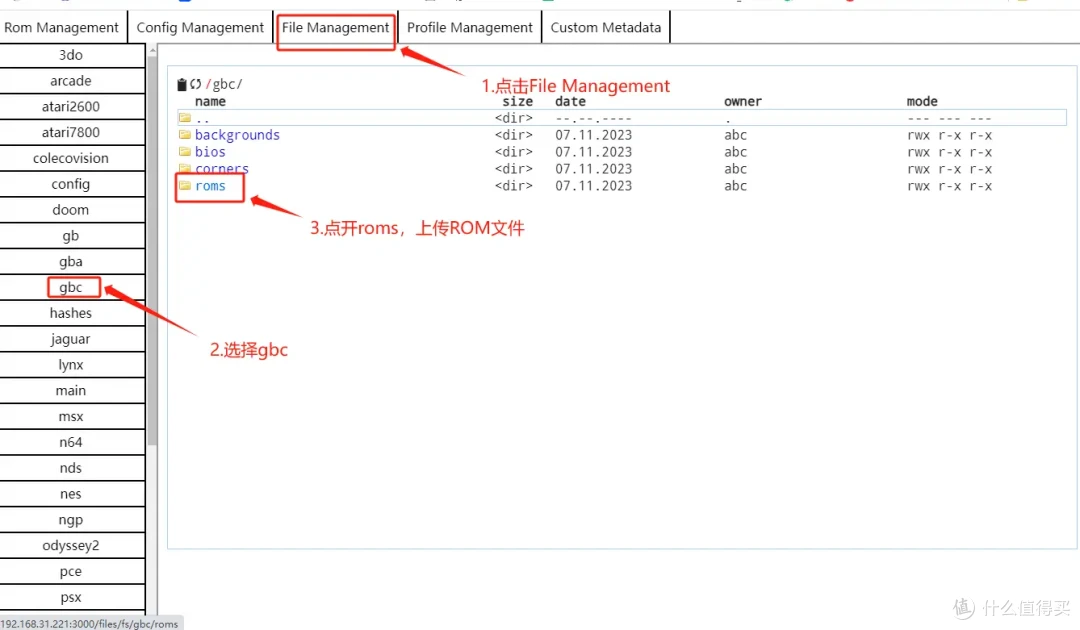
进入roms后,右键选择Upload,选择你的游戏文件进行上传
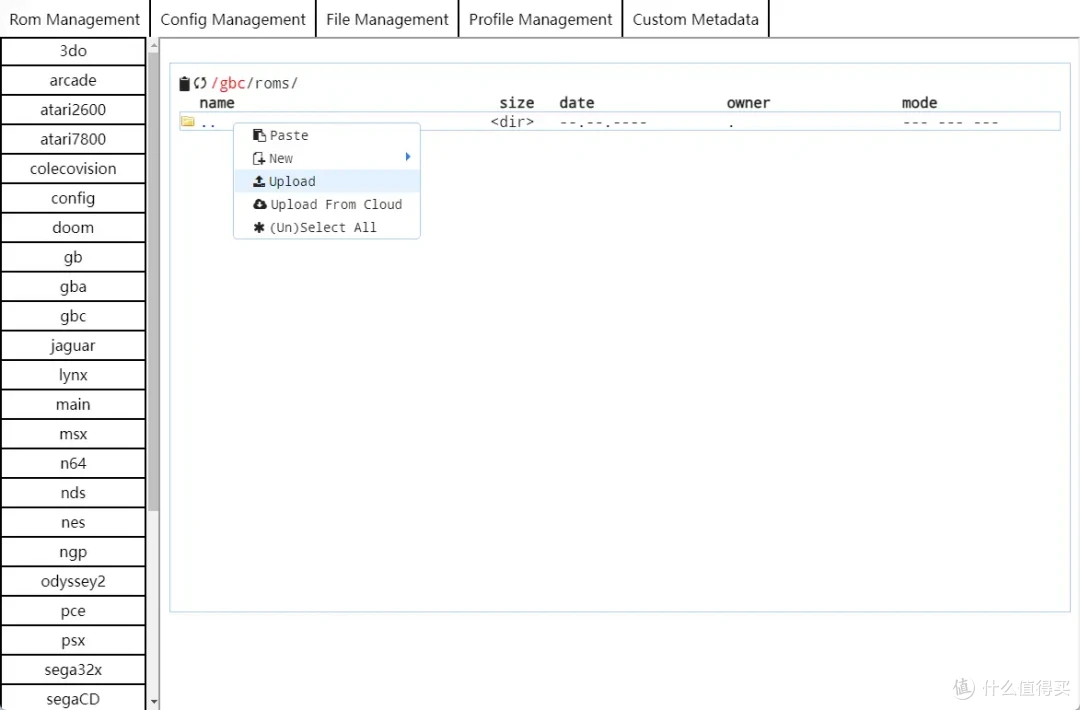
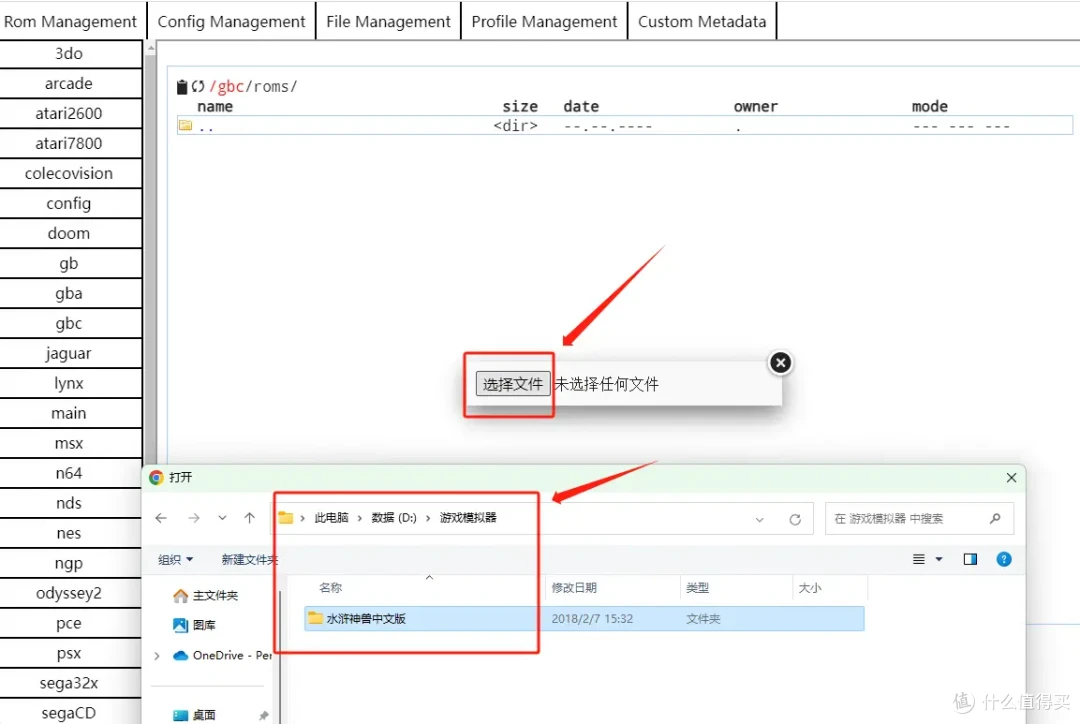
上传好了之后选择Rom Management,可以看到出现了一个gbc选项,点击方框里的Scan,它会扫描识别你的游戏文件。
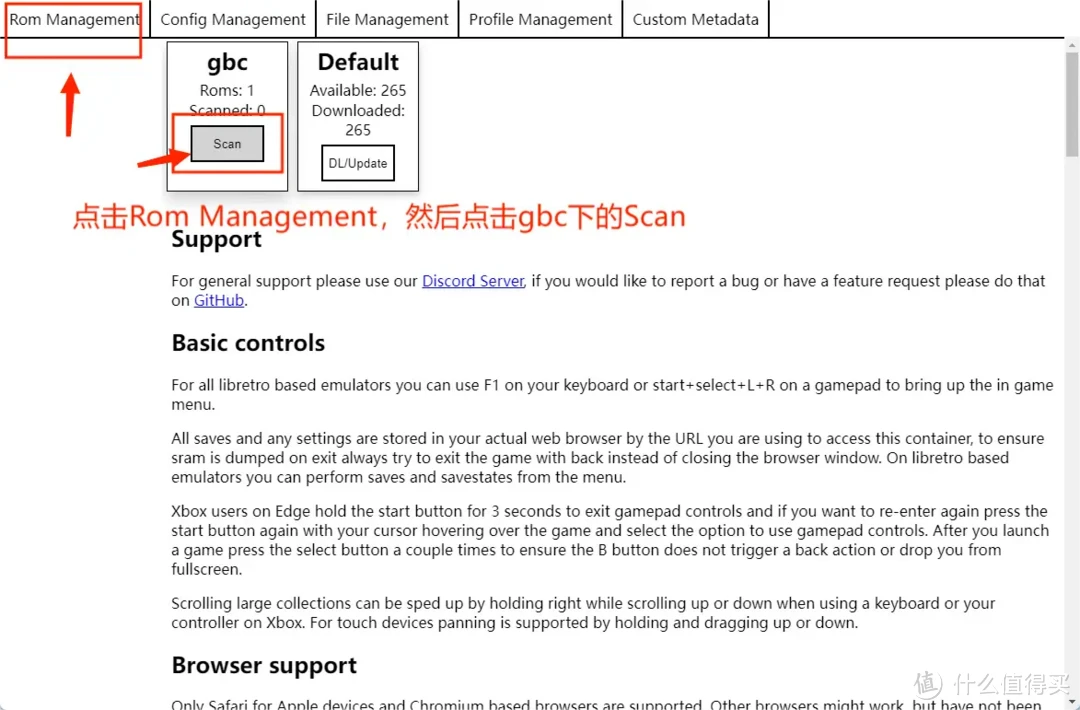
完成后点击小黑块关闭这个页面,同时点击左边新出现的gbc
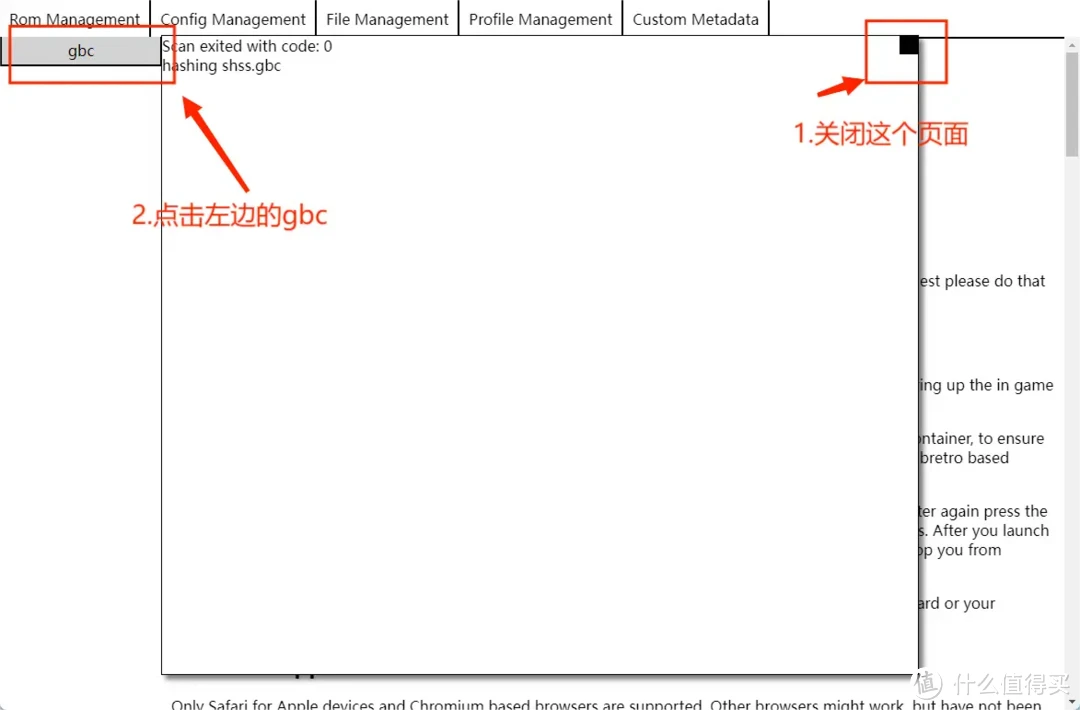
按照指示,点击Step 2的Add All Roms to Config
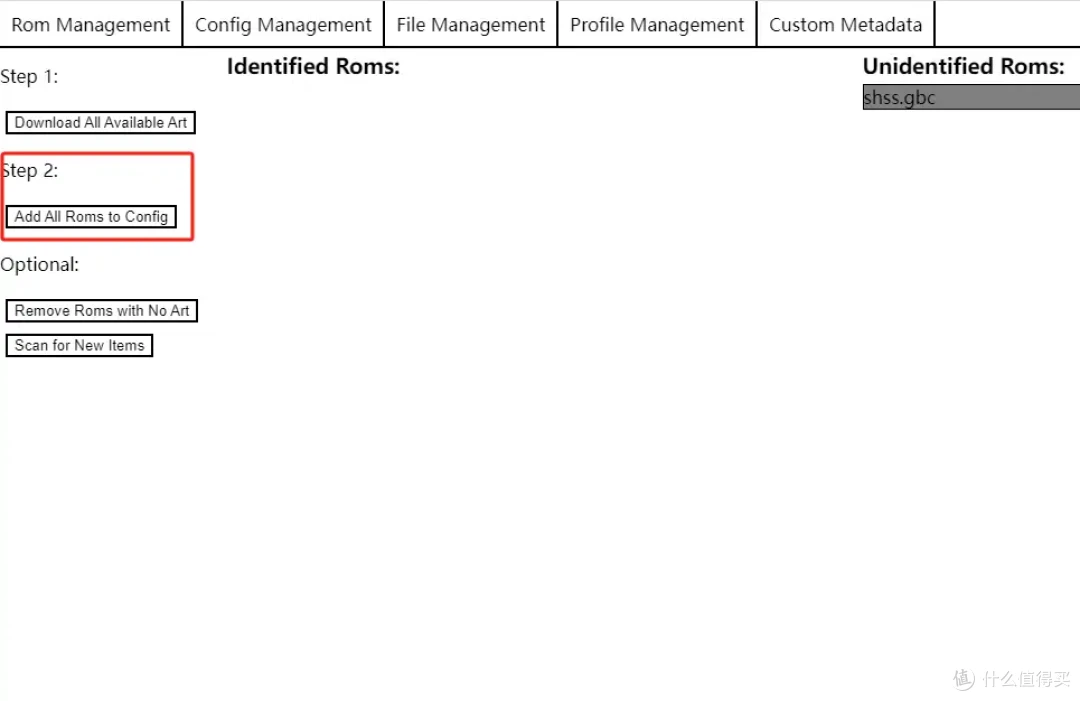
到此,游戏文件就上传设置完成了,我们接下来到游戏页面。
输入NAS IP地址+8499,如192.168.xxx.xxx:8499进入到游戏页面。

点一下就能看到我们的游戏了。因为我上传的文件名字是拼音缩写shss(水浒神兽),所以它就这么直接显示了
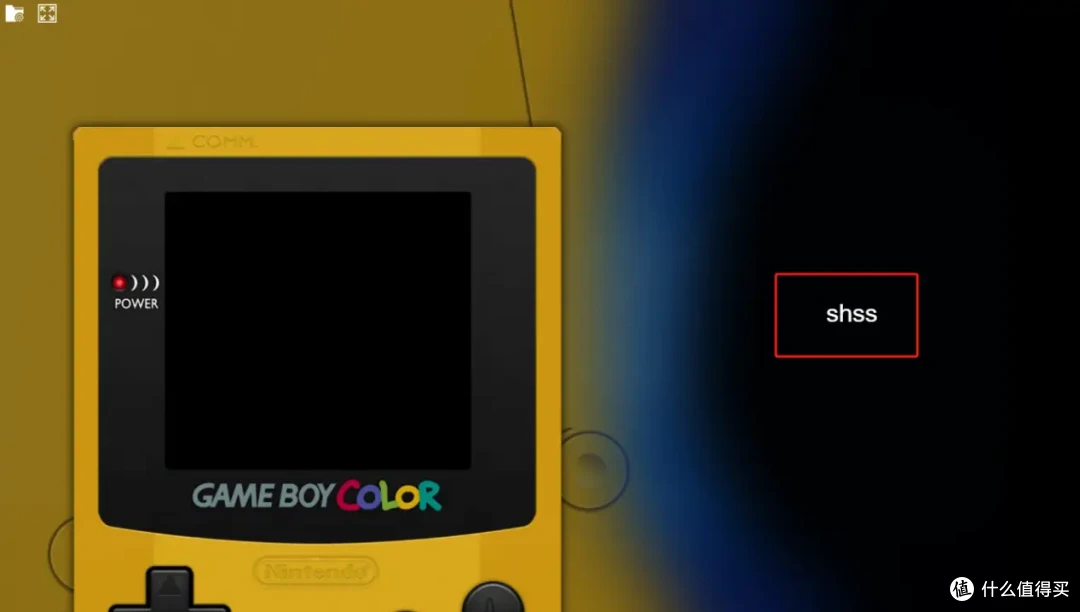
点进去看一下,怀念而熟悉的画风。这个画面在我记忆中好多年,现在又看到真的挺感慨,小时候的梦终于可以圆了

我们先不进去,按键盘的F1,可以调出设置页面,点击Controls能设定哪些键盘键可以用于操作,不改也没关系,自己记住哪些按键可以用于操作人物就行了。存档也在这设置
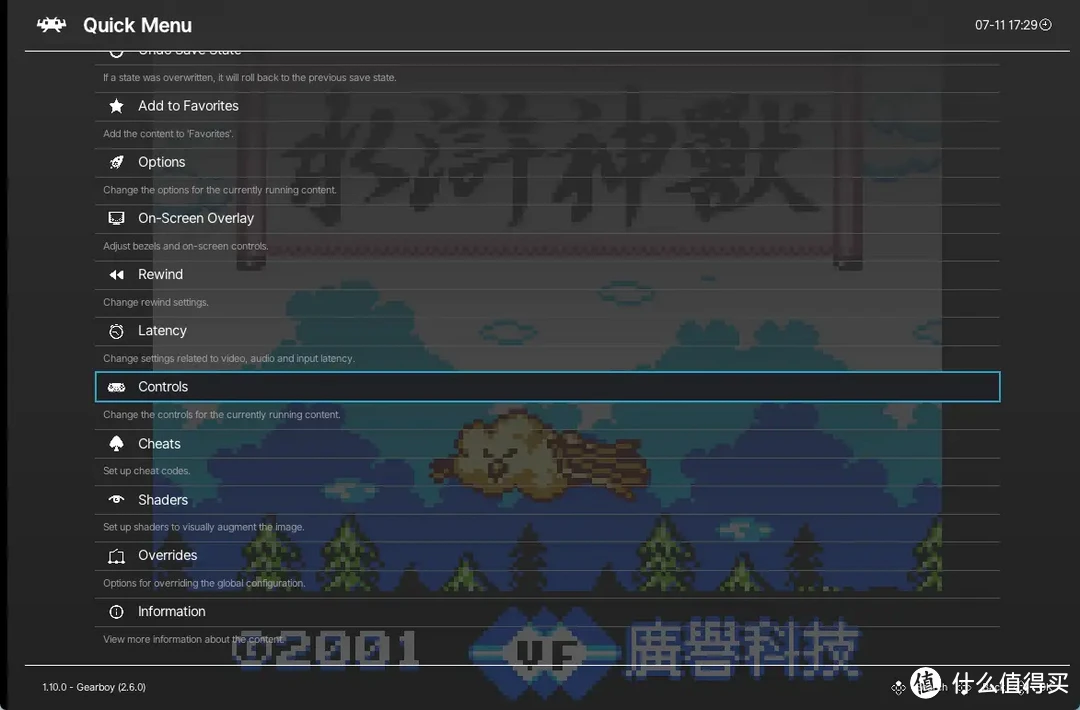
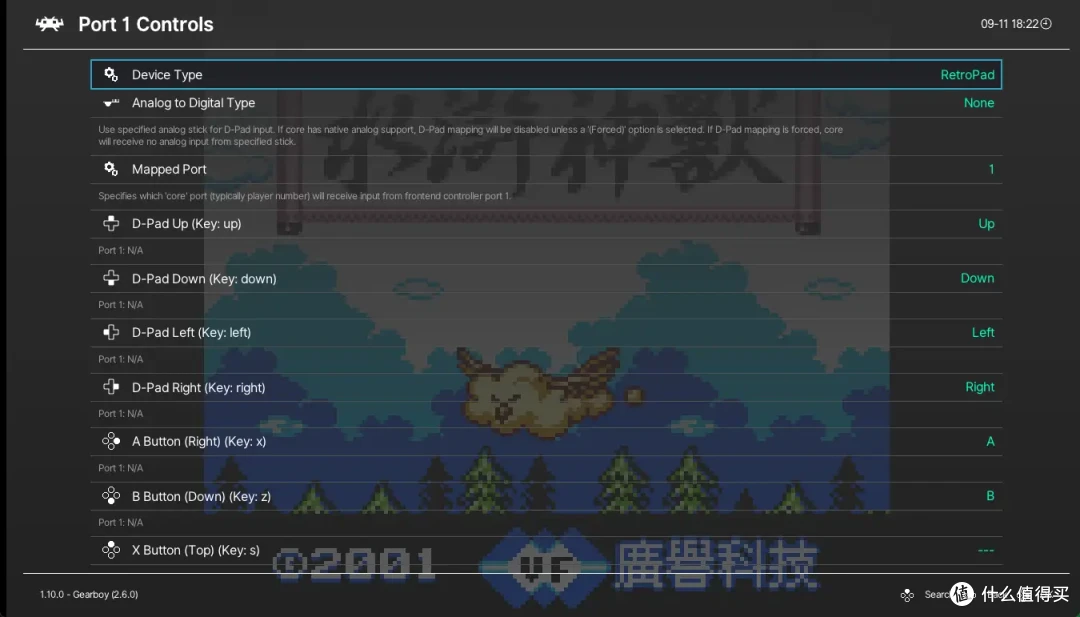
看下游戏画面哈哈,在电脑上分辨率不太适配,但也不是不能忍受

由于时间关系我还部署了另一个游戏,幽游白书。这个是smd类型的,可以看到平台是不一样的,刚才的是GAME BOY,这个就是SEGA GENESIS,滑动一下滑轮就能切换不同平台


怎么样,是不是很有怀旧感?
这篇教程应该是专属于绿联DX4600的第一篇Docker游戏模拟器部署教程了,码字不易,请大家多多评论支持,或者在评论区分享一下经典游戏资源,好人一生平安!



















































































orachi
校验提示文案
值友2218852746
校验提示文案
决战420
校验提示文案
灵KOYB
校验提示文案
天涯比邻
校验提示文案
李员外爱吃肉
校验提示文案
Sanqiangsb
校验提示文案
盼兮
校验提示文案
啥啥啥也不懂
校验提示文案
爱生活爱
校验提示文案
Open_Your_Mind
校验提示文案
欧比斯拉奇
校验提示文案
丨七七七
校验提示文案
lt16
校验提示文案
值友1209184481
校验提示文案
心瑞源
校验提示文案
不想起名
校验提示文案
小恒z
校验提示文案
大唐开罗
校验提示文案
醉江月
校验提示文案
jywlys
校验提示文案
feiying2004
校验提示文案
Vita-XS
校验提示文案
醉江月
校验提示文案
大唐开罗
校验提示文案
小恒z
校验提示文案
不想起名
校验提示文案
心瑞源
校验提示文案
值友1209184481
校验提示文案
天涯比邻
校验提示文案
lt16
校验提示文案
丨七七七
校验提示文案
欧比斯拉奇
校验提示文案
Open_Your_Mind
校验提示文案
值友2218852746
校验提示文案
爱生活爱
校验提示文案
啥啥啥也不懂
校验提示文案
灵KOYB
校验提示文案
盼兮
校验提示文案
Sanqiangsb
校验提示文案